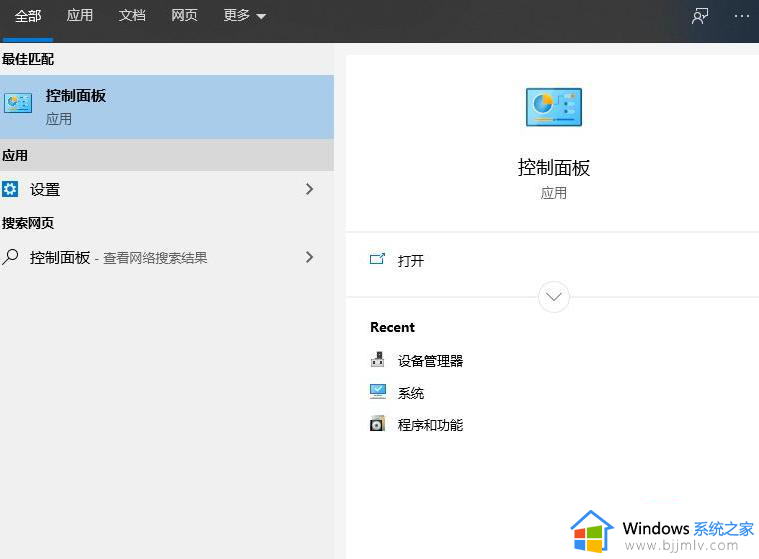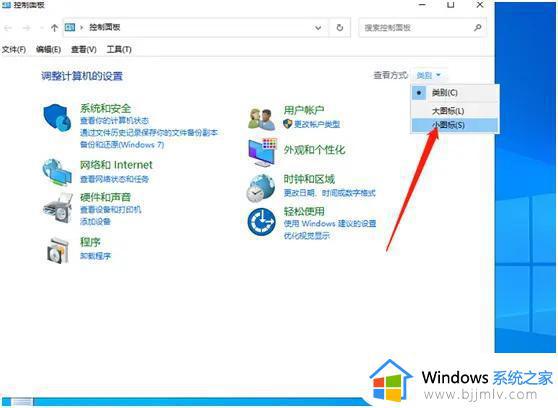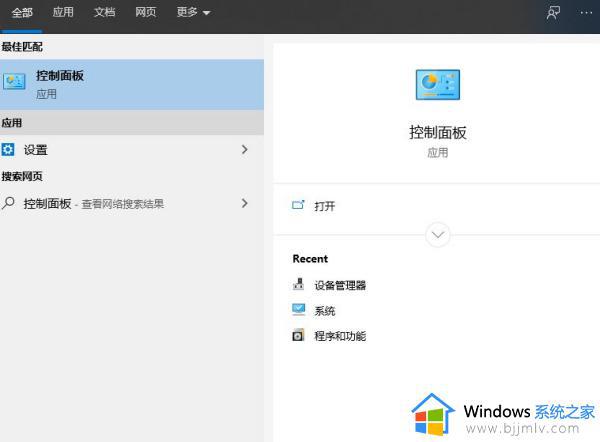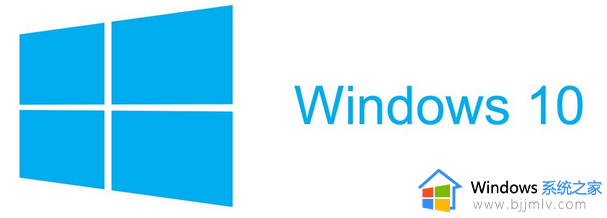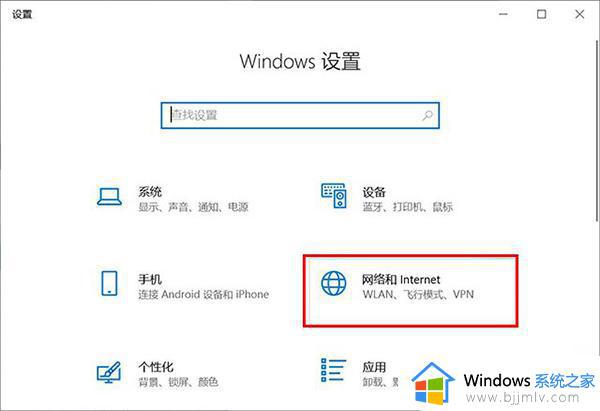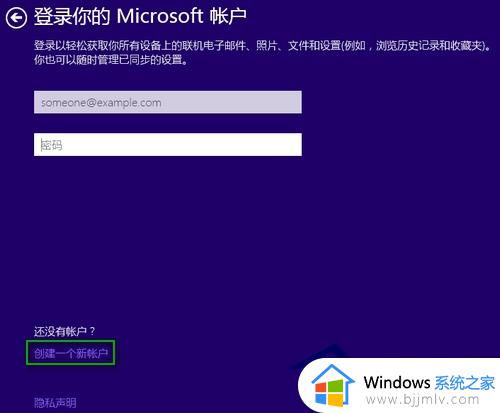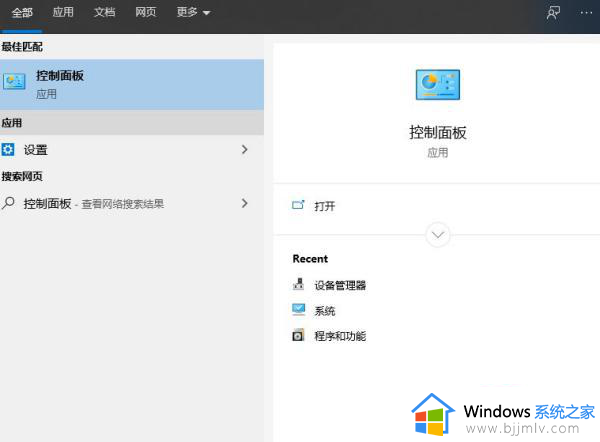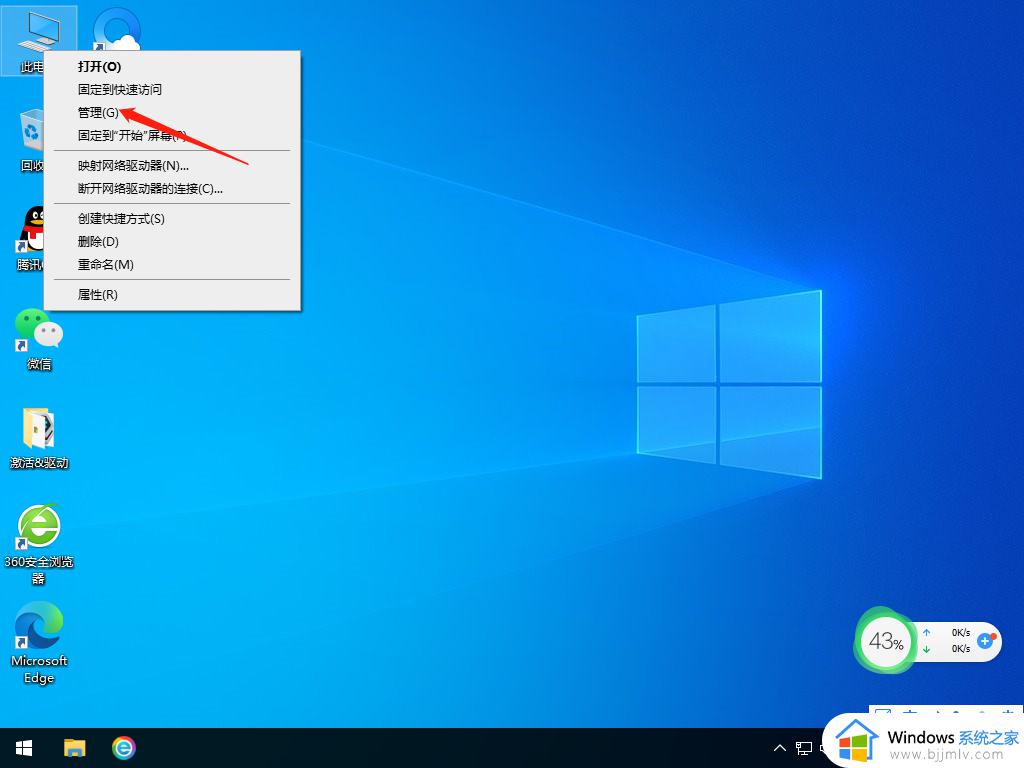win10登陆microsoft账户卡住怎么办 win10登录microsoft账户一直转圈如何解决
由于win10系统中自带有相关的微软工具,因此用户需要登录微软microsoft账户才能正常使用,不过当用户在启动win10电脑进入登录界面之后,想要登录microsoft账户时却一直转圈圈的情况出现,对此win10登陆microsoft账户卡住怎么办呢?以下就是小编带来的win10登录microsoft账户一直转圈如何解决,一起来看看吧。
具体方法:
1、点击电脑左下角的搜索功能,在对话框输入控制面板,点击搜索,直接点击打开控制面板。
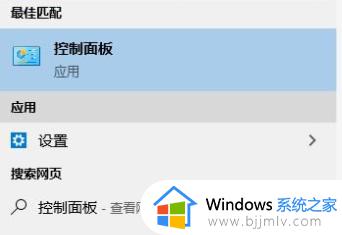
2、选择右上角查看模式的小图标,图标缩小后会出现网络和共享中心功能,点击此功能。
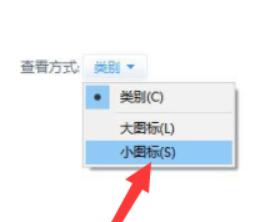
3、进入页面,选择左侧的更改适配器设置,右键单击正在使用的网络,并选择属性选项。
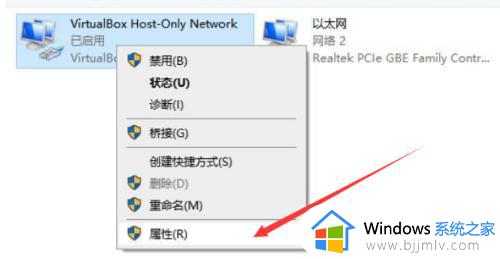
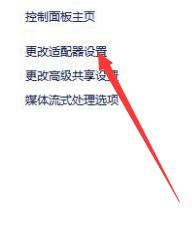
4、在新页面中选择网际协议版本4,单击属性按钮,将首选dns更改为4.2.2.1,将备用dns更改为4.2.2.2,打开微软账号登录界面,一段时间就可以找到登录账号。
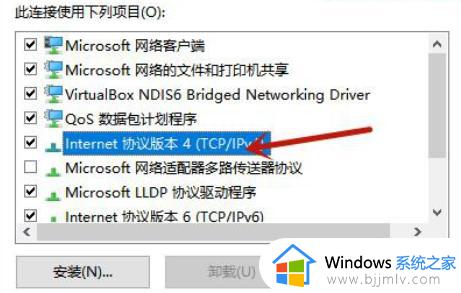
上述就是小编告诉大家的win10登录microsoft账户一直转圈如何解决全部内容了,如果您也遇到此类问题,可以按照小编讲解的方法来解决,希望这些方法能帮助到大家。